
Tutorial para editar facilmente vídeos no iPhone

A câmera do iPhone, caracterizada pela alta resolução e múltiplos recursos, tem sido amplamente avaliada e usada como uma câmera digital profissional. Muitos usuários do iPhone preferem usá-lo para gravar vídeos, mas quando há casos em que você precisa editar vídeos no iPhone, como cortar um vídeo ou enviá-lo para seus amigos ou simplesmente quer valorizar os vídeos preciosos fazendo um backup. Então aqui está o problema - como você pode facilmente gerenciar vídeos do iPhone?
1. Gravar vídeos no iPhone
Na verdade, o aplicativo de vídeo embutido no dispositivo iPhone é poderoso o suficiente para fazer vídeos conforme necessário e desejado. Tudo o que você precisa fazer é entrar no aplicativo Câmera e deslizar para a opção Vídeos. E, em seguida, grave um vídeo e salve-o em seu dispositivo. Aqui, você pode querer saber;
* Como fazer vídeos em câmera lenta no iPhone
* Como tirar vídeos Time-Lapse no iPhone
* Como girar vídeos dentro do iPhone
2. Cortar vídeos no iPhone
- Inicie o aplicativo Fotos no iPhone / iPad.
- Toque no vídeo que você gostaria de editar.
- Agora, arraste as âncoras na barra superior para determinar os clipes de vídeo.
- Toque na opção Trim para cortar o clipe de vídeo conforme necessário.
- Finalmente, pressione a opção Cortar Original ou Salvar como Novo Clipe para continuar como desejado.
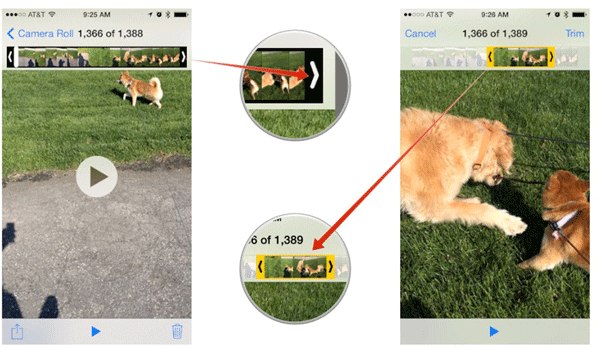
Bônus: Editores de vídeo de terceiros para iPhone / iPad
3. Backup de vídeos no iPhone
Não quer perder esses vídeos preciosos de repente? Então você certamente não pode perder este tudo-em-um Coolmuster iOS Assistant software, que permite que você facilmente transferir vídeos do iPhone para o computador como um backup. Este software permite que você facilmente fazer backup de vídeos no iPhone em um lote. E além de vídeos, ele também pode suportar outros arquivos como contatos, mensagens, fotos, música, aplicativos e muito mais. E todas as gerações de iPhone, iPad e iPod podem ser perfeitamente suportadas por este software.
E para transferir vídeos do iPhone para o computador e salvá-los como backup, basta seguir as instruções abaixo;
- Abra o software instalado no computador e ligue o iPhone ao computador através do cabo USB.
- Todos os arquivos serão organizados na interface principal. Insira a guia de arquivo correta para visualizar informações de arquivo mais detalhadas.
- Marque os arquivos desejados e, em seguida, clique na opção Exportar para transferir vídeos do iPhone para o computador.
- Pressione a opção OK no diálogo promocional para continuar o processo e esperar pacientemente que o processo seja concluído dentro de um tempo.

Relacionado: Como sincronizar vídeos do iMovie com o iCloud?
4. Compartilhe vídeos do seu iPhone
Encontrar alguns vídeos interessantes e quer compartilhá-lo com seus amigos? Depois é só seguir os passos a seguir;
- Vá para o aplicativo Fotos no seu iPhone e toque no vídeo que você deseja compartilhar.
- Clique na opção Compartilhar no canto inferior esquerdo.
- Toque no método que você deseja compartilhar o vídeo do iPhone e clique na opção Enviar, Carregar ou Publicar para compartilhar vídeos do seu iPhone em um clique.
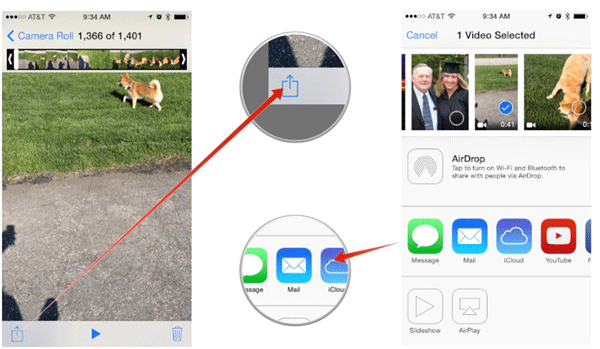
Gerenciar e editar vídeos no seu iPhone é facilitado com o aplicativo de câmera integrado e ferramentas adicionais. Você pode capturar vídeos de alta resolução diretamente no seu iPhone e explorar vários recursos, como câmera lenta, lapso de tempo e rotação de vídeo para melhorar sua experiência de captura de vídeo.
Para proteger seus preciosos vídeos e evitar perdas inesperadas, é essencial fazer backup de seus vídeos do seu iPhone para o seu computador. Coolmuster iOS Assistant fornece uma solução confiável para transferir vídeos do seu iPhone para o seu computador em um lote. Com ele, você não perderá mais seus vídeos.
Artigos relacionados:
5 maneiras fáceis de como transferir vídeo para iPad sem o iTunes
5 dicas: Como transferir vídeos do iPhone para o PC Windows 10 sem qualquer aborrecimento